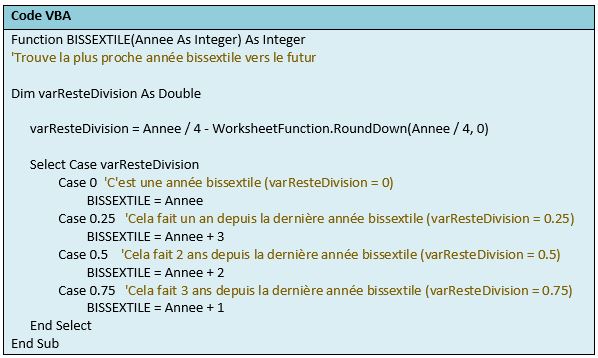Faire une fonction personnalisée dans Excel
En plus des fonctions offerte avec Excel, il est possible de créer ses propres fonctions personnalisées dans Excel grâce à Visual Basic Application inclus avec Excel. Il est donc nécessaire d'avoir une compréhension de base du langage VBA pour pouvoir faire une fonction personnalisée dans Excel.
Pour ce faire, il faut d'abord ouvrir l'éditeur Visual Basic à l'aide du ruban développeur ou du raccourcis Alt + F11 et ensuite insérer un module dans le fichier. Pour créer ce dernier, il faut aller dans le menu Insertion et sélectionner Module (ou passer par un clic droit dans la fenêtre de projet). Une fois celui-ci créé, il est temps d'ouvrir sa fenêtre de code pour y insérer le code de notre fonction personnalisée en double-cliquant sur le module créé dans la fenêtre de projet.
C'est ici que nous rentrons le code VBA créant notre fonction Excel personnalisée. À noter que le code d'une fonction doit obligatoirement commencer par "Function" et terminer par "End Function".
Voici un exemple d'une fonction personnalisée renvoyant l'année bissextile la première année bissextile après une année fournie ou la même année si celle-ci est une année bissextile.
À noter que "Annee As Integer" se trouvant entre les parenthèse dans la première ligne indique qu'il y a un argument requis pour cette fonction personnalisée et que ce doit être un nombre entier.
Une fois la fonction personnalisée écrite dans VBA, il est possible de l'utiliser dans Excel de la même manière que n'importe quelle fonction Excel.
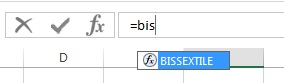 |
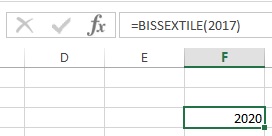 |
Ajouter une fonction personnalisée dans l'assistant de fonction Excel et dans une catégorie du ruban Formules
Par défaut, une fonction personnalisée ne sera visible nulle part outre dans la barre de formule avec l'assistance à la saisie. Il est cependant possible de l'ajouter dans l'une des catégories de fonctions Excel et dans l'assistant de fonction Excel.
Pour ce faire, il faut exécuter un code VBA particulier, voici le code utilisé avec notre exemple de plus haut:
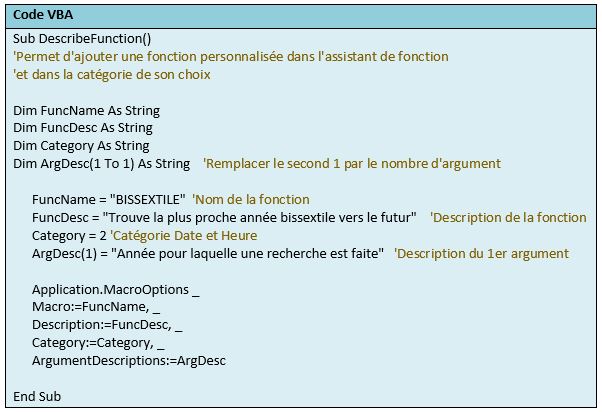
Voici le résultat du code plus haut:
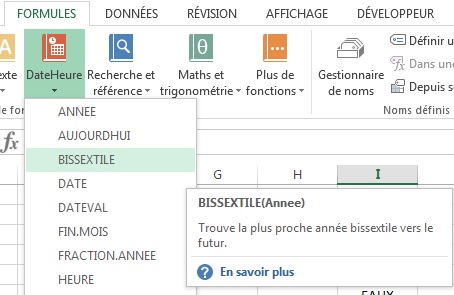 Présence de la fonction personnalisée dans la catégorie Date et Heure Présence de la fonction personnalisée dans la catégorie Date et Heure |
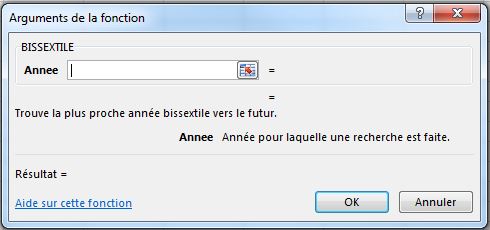 La fonction personnalisée dans l'assistant fonction Excel La fonction personnalisée dans l'assistant fonction Excel |
| Tableau des catégories | ||
| Pas de catégorie | 0 | |
| Financier | 1 | |
| Date et heure | 2 | |
| Mathématiques et Trigonométrie | 3 | |
| Statistique | 4 | |
| Recherche et référence | 5 | |
| Base de données | 6 | |
| Texte | 7 | |
| Logique | 8 | |
| Information | 9 | |
| Ingénierie | 15 | |